Excel VBAで漢字とふりがなからHTML形式のふりがな付きの表を作成する方法
Excel VBAを使って、漢字とふりがなの範囲からHTML形式のふりがな付きの表を作成する方法を紹介します。この方法を使えば、ウェブページに貼り付けることができます。
関数の作成
まず、以下のVBAコードを使って、ユーザー定義関数を作成します。
Function CreateRubyTable(KanjiRange As Range, FuriganaRange As Range) As String
Dim result As String
result = "<table><tbody>"
For i = 1 To KanjiRange.Rows.Count
result = result & "<tr><td><ruby>" & KanjiRange.Cells(i, 1).Value & "<rt>" & FuriganaRange.Cells(i, 1).Value & "</rt></ruby></td></tr>"
Next i
result = result & "</tbody></table>"
CreateRubyTable = result
End Function
関数の使い方
作成した関数は、次のようにして使います。入力してもよいですが、ユーザー定義関数の中に登録されているので、そこからも使用可能です。
=CreateRubyTable(A1:A4, B1:B4)
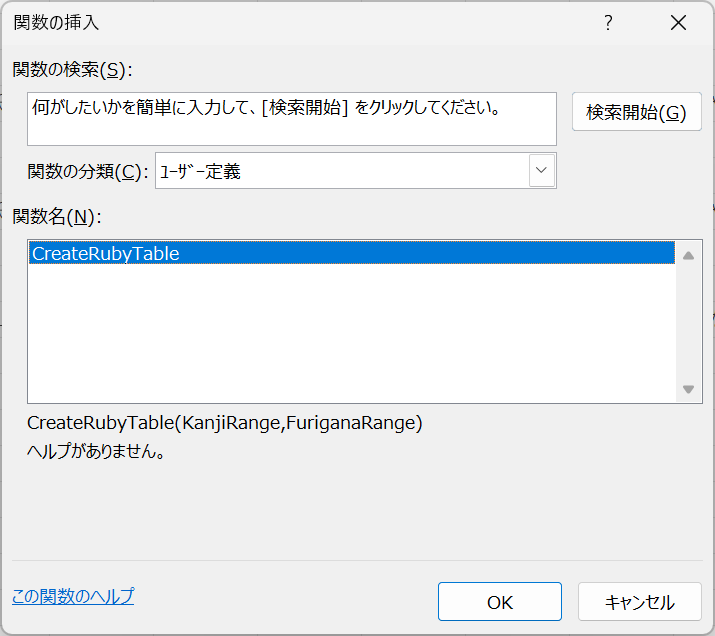
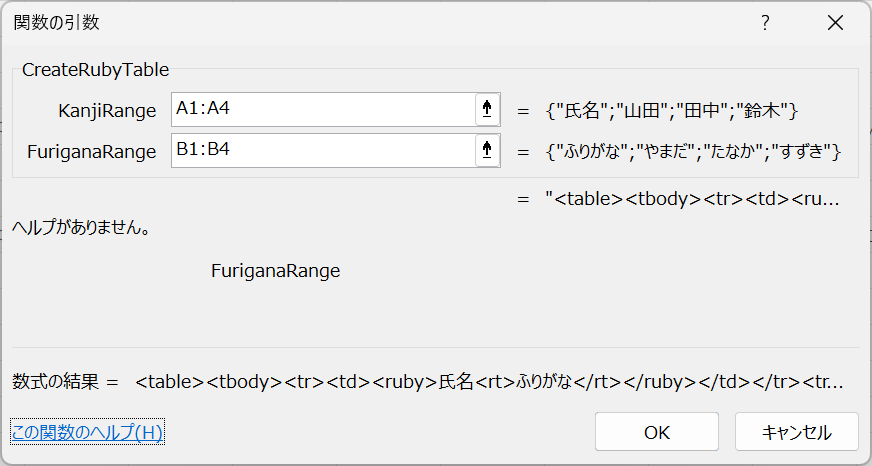
ここで、A1:A4が漢字の範囲、B1:B4がふりがなの範囲を表しています。この例では、A列に漢字の氏名が4つ、B列にそれぞれのふりがなが4つ入力されていると仮定しています。
関数を実行すると、C列に以下のようなHTML形式のふりがな付きの表が表示されます。
<table> <tbody> <tr> <td><ruby>氏名<rt>ふりがな</rt></ruby></td> </tr> <tr> <td><ruby>山田<rt>やまだ</rt></ruby></td> </tr> <tr> <td><ruby>田中<rt>たなか</rt></ruby></td> </tr> <tr> <td><ruby>鈴木<rt>すずき</rt></ruby></td> </tr> </tbody> </table>
このHTMLコードを、ウェブページに貼り付けることで、ふりがな付きの表を表示することができます。HTMLプレビューツールやプレビューサイトから確認して、それをExcelに戻すことも可能です。Excelで戻すとPHONETIC関数でふりがな情報を取得することができるようになります。
| 氏名 |
| 山田 |
| 田中 |
| 鈴木 |
まとめ
Excel VBAを使って、漢字とふりがながある範囲からHTML形式のふりがな付きの表を作成する方法を紹介しました。この関数を使うことで、簡単にふりがな付きの表を作成して、ウェブページに貼り付けることができます。Excelを使ったデータ処理をウェブページに表示する際に、ぜひ活用してみてください。

コメント